sap gui 安装说明
sap gui 730 安装说明
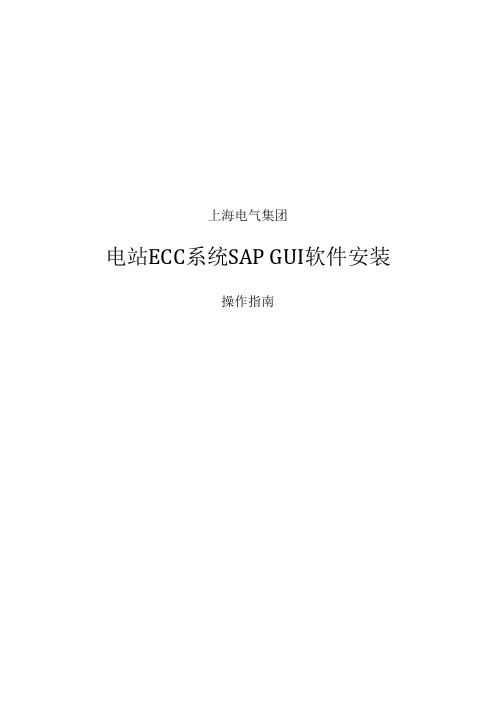
上海电气集团
电站ECC系统SAP GUI软件安装
操作指南
前提:
安装介质:GUI730
补丁:GUI730_7_10010496
安装步骤:
1、进入安装目录 \SAP GUI 730\NW_7。
0_Presentation_\PRES1\GUI\WINDOWS\WIN32
2、双机SapGuiSetup
点击下一步
如为ECC用户,仅需安装SAPGUI FRO WINDOW 7。
30,点击下一步
如有BCS则必须勾选BUSINESS EXPLORER 组件默认安装路径
启动安装
注意:安装前关闭其他程序,避免更新windows 相关组建时报错。
再安装补丁程序:GUI710_7_10010496
安装完毕后SAP GUI 默认配置修改
点击左上方按钮,出现下拉菜单“选项”,点击后出现配置对话框
择安全设置,修改为已禁用;目的:将每次上传下载的确认对话框功能取消.保持用户的使用感受。
选择本地服务配置文件,修改路径到D:\personal\My Documents\SAP
点击确定按钮,关闭SAP GUI;
可选择将标准的saplogon。
ini 覆盖现有D盘下同名文件,完成配置.。
sap gui 730 安装说明

上海电气集团
电站ECC系统SAP GUI软件安装
操作指南
安装介质:GUI730
补丁:GUI730_7_10010496
安装步骤:
1、进入安装目录 \SAP GUI 730\NW_7.0_Presentation_\PRES1\GUI\WINDOWS\WIN32
2、双机SapGuiSetup
如为ECC用户,仅需安装SAPGUI FRO WINDOW 7.30,点击下一步
如有BCS则必须勾选BUSINESS EXPLORER 组件
默认安装路径
启动安装
注意:安装前关闭其他程序,避免更新windows 相关组建时报错。
再安装补丁程序:GUI710_7_10010496
安装完毕后SAP GUI 默认配置修改
点击左上方按钮,出现下拉菜单“选项”,点击后出现配置对话框
择安全设置,修改为已禁用;目的:将每次上传下载的确认对话框功能取消。
保持用户的使用感受。
选择本地服务配置文件,修改路径到D:\personal\My Documents\SAP
点击确定按钮,关闭SAP GUI;
可选择将标准的saplogon.ini 覆盖现有D盘下同名文件,完成配置。
SAP GUI710安装手册
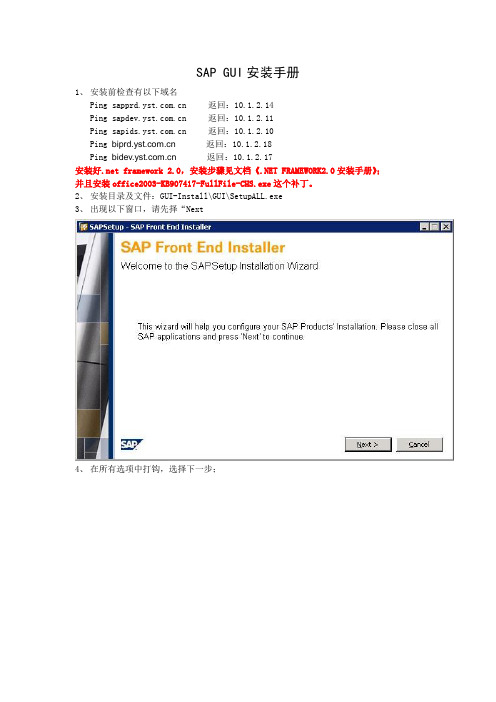
SAP GUI安装手册
1、安装前检查有以下域名
Ping 返回:10.1.2.14
Ping 返回:10.1.2.11
Ping 返回:10.1.2.10
Ping 返回:10.1.2.18
Ping 返回:10.1.2.17
安装好.net framework 2.0,安装步骤见文档《.NET FRAMEWORK2.0安装手册》;并且安装office2003-KB907417-FullFile-CHS.exe这个补丁。
2、安装目录及文件:GUI-Install\GUI\SetupALL.exe
3、出现以下窗口,请先择“Next
4、在所有选项中打钩,选择下一步;
5、选择下一步
6、点下一步。
7、点完成
8、再安装\\yst-ftpserver\必备软件\SAP\sapGUI-patches下的“gui710_9-10002995.exe”
补丁,截图如下:
注:安装补丁前请关闭所有SAP程序。
9、出现以下窗口,正在解压。
(在安装过程中请不要关闭该窗口,该窗口会在安装完后自
动关闭)
10、解压需要一点时间,请耐心等待。
解压完成后出现以下界面。
点击next。
11、等待安装完成。
12、安装完成,点击done完成。
13、窗口正在完成后续工作,正在清除临时文件,清除完后窗口自动关闭。
14、补丁安装完成。
附录:
可通过以下方法查看sap gui 的补丁版本。
版本级别。
SAPGUI和GUIXT客户端安装操作说明文档
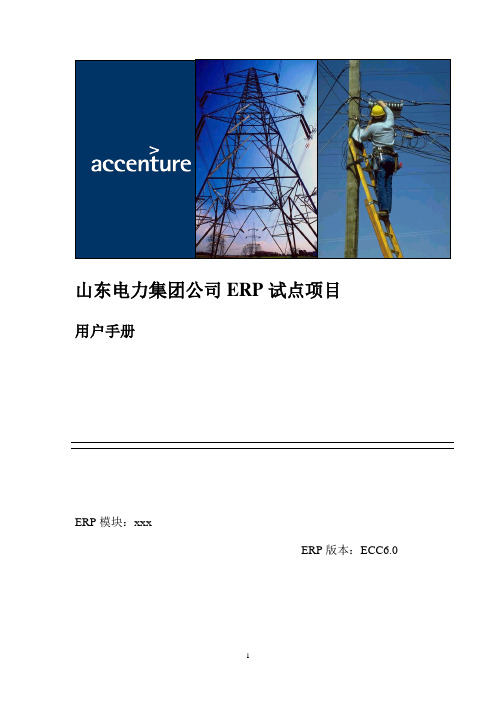
山东电力集团公司ERP试点项目用户手册ERP模块:xxxERP版本:ECC6.0山东电力集团公司ERP县公司推广项目SAP GUI 和GUIXT客户端安装操作说明文档更改记录图标含义警告示例注释建议目录♦SAP GUI安装说明 (5)1.1 说明 (5)1.2 操作步骤:................................................................................. 错误!未定义书签。
1.3 SAP GUI 配置操作步骤(如果操作系统为windows vista或者windows 7) (10)1.4 SAP GUI 配置操作步骤(如果操作系统为windows xp) ... 错误!未定义书签。
1.5 安装完成后检查 (16)♦GUIXT 客户端安装说明 (17)【注意事项】 (17)【安装步骤】 (17)1.检查已安装的SAP ERP客户端................................................. 错误!未定义书签。
2.检查计算机名............................................................................. 错误!未定义书签。
3.禁用脚本调试 (27)4.安装GUIXT客户端 (20)5.激活GUIXT客户端 (23)6.检查GUIXT客户端指向............................................................. 错误!未定义书签。
SAP GUI安装说明【说明】本文用来说明如何在PC机上安装和配置SAP GUI 客户端。
【第1步:安装SAP GUI】1.首先在解压缩后的SAPGUI 目录下找到“SapGuiSetup.exe”安装文件,如下图:2.点击“Next”开始安装程序,如下图:3.勾选SAP GUI for Windows 7.10选项,并执行下一步,如下图:4.选择安装路径,执行下一步开始安装,如下图:5.安装完成后,在SAPGUI目录下,找到“sap_gui_7.10_patch_19.exe”补丁文件,双击执行6.点击“Next”开始安装程序,如下图:7.执行安装8.patch安装完成。
sap gui 730 安装说明
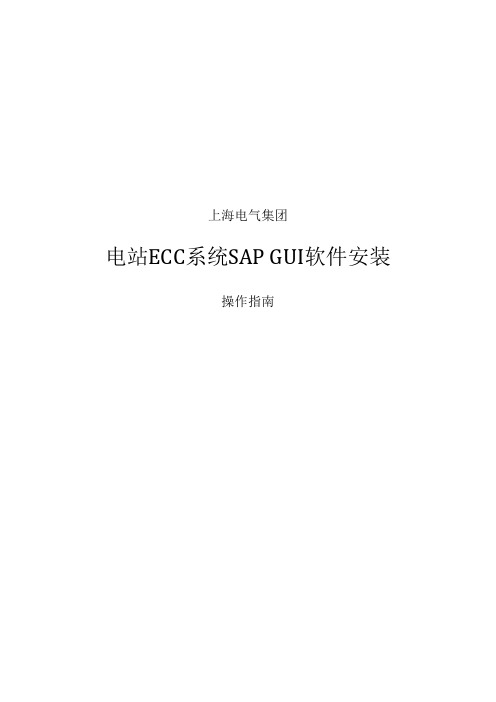
上海电气集团
电站ECC系统SAP GUI软件安装
操作指南
安装介质:GUI730
补丁:GUI730_7_10010496
安装步骤:
1、进入安装目录 \SAP GUI 730\NW_7.0_Presentation_\PRES1\GUI\WINDOWS\WIN32
2、双机SapGuiSetup
如为ECC用户,仅需安装SAPGUI FRO WINDOW 7.30,点击下一步
如有BCS则必须勾选BUSINESS EXPLORER 组件
默认安装路径
启动安装
注意:安装前关闭其他程序,避免更新windows 相关组建时报错。
再安装补丁程序:GUI710_7_10010496
安装完毕后SAP GUI 默认配置修改
点击左上方按钮,出现下拉菜单“选项”,点击后出现配置对话框
择安全设置,修改为已禁用;目的:将每次上传下载的确认对话框功能取消。
保持用户的使用感受。
选择本地服务配置文件,修改路径到D:\personal\My Documents\SAP
点击确定按钮,关闭SAP GUI;
可选择将标准的saplogon.ini 覆盖现有D盘下同名文件,完成配置。
SYS_TE_SAPGUI生产机安装和基本操作配置手册

绿地集团ERP管理信息化项目
技术文档
SAPGUI安装和基本操作配置手册
2014年7月
目录
1.客户端操作 (4)
1.6.SAP登陆配置(生产系统) (4)
2.SAP系统操作 (9)
2.1.SAP系统登陆/退出 (9)
2.2.修改密码 (11)
1.客户端操作
1.1. SAP登陆配置(生产系统)
C:\Windows目录下创建sapmsg.ini文件,并编辑文件加入如下条目
[Message Server]
ECP=10.1.2.12
进入C:\Windows\System32\drivers\etc目录,以记事本方式打开‘services’文件,在文件末尾添加如下内容,并将光标放到下一行的开始。
SapmsECP 3600/tcp
保存,打开SAP Logon
新建连接
下一步
连接类型选择’组/服务器选择’,系统信息会自动弹出,输入描述,点击完成
2.SAP系统操作
2.1. SAP系统登陆/退出
双击桌面SAP Logon图标
在弹出的登陆选择框里面,双击需要登陆的系统
输入用户名/密码,如需登陆其他客户端或者使用其他语言登陆,可自行修改
退出系统可在命令行窗口输入/NEX或者/NEND,或者在起始界面点击按钮,或者点击右上角按钮退出
2.2. 修改密码
在命令行窗口下输入TCODE:SU3按下回车,点击修改密码按钮
输入旧密码和要修改的新密码,点击右下角修改密码按钮生效。
SAP GUI安装必备指南(doc 17页)(正式版)

SAP GUI安装指南1.安装SAP GUI客户端1.1.进入目录,双击SETUP.EXE文件开始安装:1.2.在第一步骤-欢迎界面中点击:1.3.在第二步骤-安装目录屏幕中点击:1.4.在第三步骤-选择安装组件屏幕中选中SAP GUI后,点击:1.5.在第四步骤-安装屏幕中,点击开始安装:安装过程中请耐心等待:1.6.安装完成:2.补丁升级进入目录:按照下列顺序依次安装SAP GUI PATCH:执行补丁程序后点击按钮开始安装。
仅需要安装1至4gui640_*补丁即可。
3.登陆配置1.配置登陆服务器的端口打开C:\WINDOWS\system32\drivers\etc目录下的services文件:注意事项:A.在部分计算机上,该文件在“C:\WINNT\system32\drivers\etc\”目录下B.services文件无后缀,如果目录中显示多个services文件时,需要点击菜单“工具” “文件夹选项”。
在查看页面中,取消“隐藏已知文件类型的扩展名”选择框:即可通过扩展名区分各文件。
将services文件扩展名改为txt改成用“记事本”打开该文件在文件的最后(注意:一定要在最后)增加1行内容:SapmsEP3 3600/tcp注意事项:文件最后必须保证有一行空行,见下图:2.配置SAP GUIa)双击桌面上的图标,选择相应的系统点击登陆按钮:点击“分组”选项,进入Logon Group配置界面,如下图:系统标识处填写:EP3消息服务器处填写:gp.erp.petrochina 点击按钮“生成清单”点击“添加”按钮在描述中填写:天然气与管道ERP生产系统点击“添加”按钮b)登录天然气与管道工生产系统:选中所添加的服务器描述,并点击“登录”按钮,进入到生产环境。
sapgui730安装说明

上海电气集团
电站ECC系统SAP GUI软件安装操作指南
前提:
安装介质:GUI730
补丁:GUI730_7_10010496
安装步骤:
1、进入安装目录 \SAP GUI 730\NW_7.0_Presentation_\PRES1\GUI\WINDOWS\WIN32
2、双机SapGuiSetup
点击下一步
如为ECC用户,仅需安装SAPGUI FRO WINDOW 7.30,点击下一步
如有BCS则必须勾选BUSINESS EXPLORER 组件
默认安装路径
启动安装
注意:安装前关闭其他程序,避免更新windows 相关组建时报错。
再安装补丁程序:GUI710_7_10010496
安装完毕后SAP GUI 默认配置修改
点击后出现配置对话框,”,出现下拉菜单“选项点击左上方按钮
择安全设置,修改为已禁用;目的:将每次上传下载的确认对话框功能取消。
保持用户的使用感受。
选择本地服务配置文件,修改路径到D:\personal\My Documents\SAP
点击确定按钮,关闭SAP GUI;
可选择将标准的saplogon.ini 覆盖现有D盘下同名文件,完成配置。
SAP GUI 720 安装维护说明
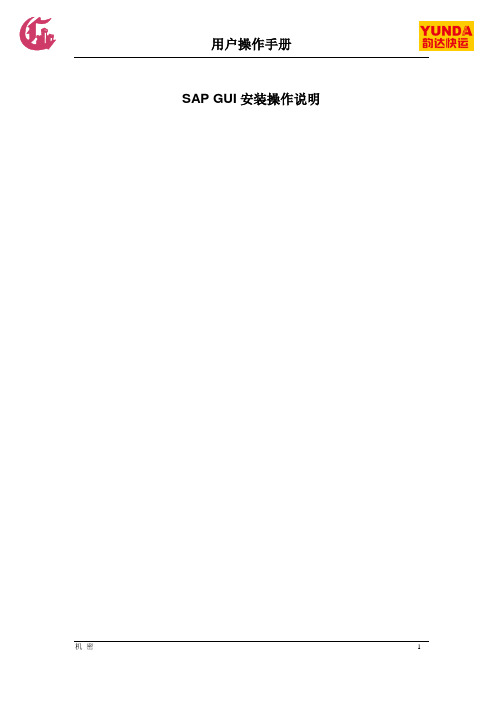
SAP GUI安装操作说明1.操作说明:1.1.系统功能图标使用1.2.系统功能图标说明⏹确认按钮使您能够进入下一个屏幕或窗口。
Enter 按钮有相同的功能。
⏹保存按钮保存您在数据库中的工作。
⏹返回按钮使您在不保存当前工作的情况下返回以前的屏幕。
⏹退出按钮使您退出当前的应用程序而进入以前的应用程序或进入主菜单。
⏹取消按钮使您在不保存当前工作的情况下退出当前的任务。
⏹帮助使您获得在线帮助。
⏹创建新的会话按钮使你快速打开一个新的会话窗口。
⏹发送邮件按钮可将屏幕内容(或文件)发送给同一系统中的其他用户。
⏹细节按钮可显示某行(或字段)的详细内容。
⏹检查按钮可检查屏幕输入内容(或程序等)的准确性及完整性。
⏹单据流按钮使您能够根据系统中的某张单据或凭证,查找到与其相关的单据及凭证。
⏹执行按钮使您开始一个系统活动。
⏹查找按钮执行查找数据的功能,或在当前工作的屏幕上。
⏹排序按钮通过高亮度栏按照字母顺序重新排列数据。
⏹打印按钮打印当前工作屏幕上的数据。
⏹更改↔显示按钮⏹页按钮使您能够进入以后或以前的页,既可以进入第一页也可以是最后一页。
⏹在桌面创建快捷方式按钮可在桌面上创建当前屏幕的快捷方式。
⏹下载到本地文件按钮可将当前屏幕显示的内容下载到本地文件。
⏹列按钮使您能够显示以后或以前的列,既可以显示第一列也可以是最后一列⏹新选择按钮可在当前面迅速切换到新的选择界面。
⏹刷新按钮使您看到当前的实时数据。
⏹单据删除按钮删除整个订单。
⏹项目删除按钮在同一订单中删除一个或多个行项目。
⏹显示抬头细目按钮显示详细的抬头信息。
2.位适用流程3.系统操作步骤3.1.下载SAP GUI710SAP gui720客户端获取,请与Basis组李培吉联系(RTX号:9336)3.2.打开SAP GUI7201. 打开sap gui 720文件夹,在win32文件中找到SetupAll.exe文件,如下图2. 双击SetupAll.exe文件.程序运行.如下图显示,3.点击”Next”按钮.进入下一个界面.4.用鼠标把左边的方框全部勾上.或者选择Select All按钮,然后点击Next 按钮5.路径选择.直接默认即可.然后点击”next”按钮,如下图:6.继续默认指定的路径.然后点击”next”按钮.然后程序进入安装阶段.如下图7.显示安装进度.等待一段时间后.显示如下图,表示SAP GUI 720安装完成,然后进入配置阶段3.3.配置DEV登陆环境1.双击安装后的SAP程序,如下图的SAP logon图标或2.程序运行后,会弹出如下界面,点新建按钮.在该处点新建按钮3.选择”添加新条目” 进入下一步4.点击”下一步”按钮.在下面屏幕中相关IP地址,实例编号等注:SAProuter字符串:如果你的电脑可以上因特网,请输入该地址.如果你的IP地址段和10.10.*段相同.不需要输入该值5.点击”下一步”按钮.如下图:6.点击”下一步”按钮.如下图:7.然后点击”完成”按钮结果如下图所示配置好后,如图上显示的名称为YD DEV 2008.登陆: 双击步骤7中YD DEV 200.输入用户名和密码,即可进行登录SAP系统.此处需更改为200在此输入你的密码,如果是初次登录用户,如果给的是随机码,请复制随机码,然后使用粘贴在此处回车即可。
SAP GUI客户端安装指南
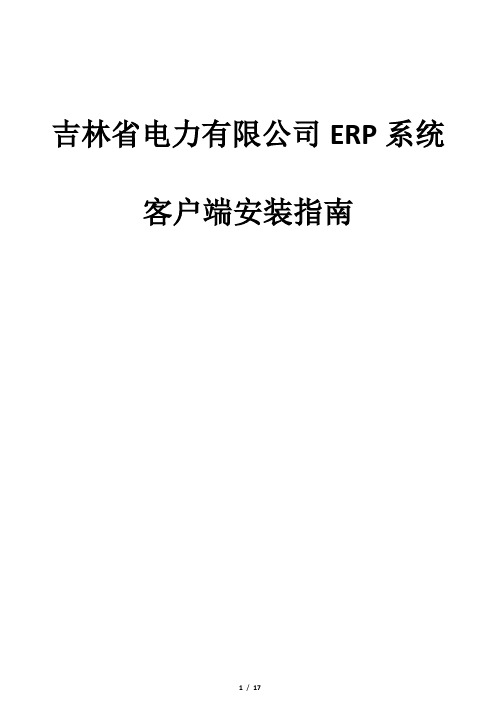
吉林省电力有限公司ERP系统客户端安装指南GUI客户端安装指南1硬件及软件环境检查 (3)2下载GUI安装文件,并安装GUI (3)3配置”吉林电力ERP生产系统” (10)4 配置”吉林电力ERP开发系统” “吉林电力ERP测试系统”或者”吉林电力ERP培训系统” (15)5 登录系统” (15)1、硬件及软件环境检查:●建议安装SAP GUI 710,使用Classic or Enjoy Design●建议使用Windows XP,2003 Server,Vista,2008 Server操作系统操作系统CPU 内存硬盘显示器Window XP/2003Server 最少配置233+MHz 128MB+ 510M+ 64K,1024*768,17寸推荐配置500+MHz 192MB+ 1G+ 64K,1280*1024,17寸Window Vista/ 最少配置800+MHz 512MB+ 510M+ 64K,1024*768,17寸2008 Server 推荐配置1+GHz 1GB+ 1G+ 64K,1280*1024,17寸2下载GUI安装文件,并安装GUI进入项目组FTP服务器,在资源管理器的地址栏打开下载安装文件的地址http:// 10.165.235.2/将看到如下图所示下载“SAP GUI客户端安装程序”到您的本地计算机,解压文件夹找到SetupAll.exe 如图所示双击”SetupAll.exe”您将看到如下图所看界面单击”下一步”您将看到如下图所看界面选择“SAP GUI for Windows 7.10”如下图所示单击”Next >”您将看到如下图所看界面单击”Next >”您将看到如下图所看界面安装完成如图所示:点击“Done”完成;GUI 补丁的安装”进入SAP GUI客户端补丁程序目录:下载:gui710_12.exe到本地文件夹,然后双击,直接运行。
SAP客户端(GUI)安装手册(20120829)

北京能源投资(集团)有限公司ERP系统实施项目用户手册SAP客户端(GUI)安装目录说明 (3)一、下载SAP客户端软件 (3)二、安装SAP客户端 (4)三、安装GUI补丁 (7)四、配置SAP客户端 (7)说明本手册文档作为京能集团ERP系统维护配套文档,旨在使用户能够在实际操作ERP系统作为参考,保证今后维护工作的顺利进行。
一、下载SAP客户端软件1、打开我的电脑,在地址栏输入如下地址:ftp://10.10.98.1992、回车后,输入用户名密码(均为小写字母):用户名:sapgui 密码:sapgui3、在打开的页面中,进入文件夹“ERP客户端SAPGUI7.2”:4、复制“SAP_GUI7.20.zip”到本地磁盘,并解压缩。
二、安装SAP客户端1、进入解压后的文件夹,双击运行“SapGuiSetup.exe”文件2、点击下一步3、选择“SAP GUI for Windows 7.20(Compilation 1)”,点击下一步4、选择安装目录,并继续下一步5、安装结束后,点击“Done”完成安装。
三、安装GUI补丁1、从FTP服务器上下载GUI补丁“gui720_patch9.zip”2、解压后双击执行3、全部默认,直至安装结束。
四、配置SAP客户端1、从FTP上下载“京能ERP客户端7.2登录服务器配置V2.2.cmd”脚本文件到本地(下载方法参考上述【下载SAP客户端】步骤)2、双击运行下载到本地的脚本文件3、根据弹出界面提示,按键盘小写字母“y”进行下一步,或按小写字母“n”退出脚本操作4、按小写字母“y”执行脚本,界面如下注意提示,此时脚本已经执行完毕,通过“京能ERP服务器组”来登录系统。
5、如果重复运行该脚本,界面会提示如下:此时,请按键盘任意键退出脚本。
6、双击桌面图标运行SAP客户端7、主界面中已正确创建了链接,点击“京能ERP服务器组”登录系统。
8、正常使用。
SAP_GUI安装及入门操作-V1.0

安装
IDES (Internet Demonstration and Evaluation System )
如果想简单点,可以双击SapGuiSetup,就只装客户端。 从服务器获取sap gui安装文件,解压后运行SetupAll文件。 安装文件随时微信133 168 39323获取
安装
选择NEXT>
安装
选择 选择SAP GUI for Windows 7.20(complation1).
安装
安装目录不用改变,保持系统默认。 注意需要磁盘空间486MB,其中在系统盘上需要56MB。
安装
点Done即安装好客户端。
配置
点SAP Logon图标开始运行。
配置
选择新建按钮
配置
选择下一步
配置
描述:SAP S4 ON HANA 1809 应用程序服务器: 实例编号:88 系统标识:S88
可以直接选择完成
配置
可以直接选择完成
配置
双击打开
配置
修改你的密码
由于某些原因你想修改你的密码 1. 打开SAP登陆的初始屏幕,输入你客户端,用户名和密码,不要点击
ENTER。 2. 点击“新密码”按钮。 3. 在下面弹出的窗口中输入你的新的密码。不用告诉我,不要告诉任何人
SUNJOY GROUP ERP项目 SAP GUI安装及入门操作
2018-09-06
打造 智能 贸易 平台
培训介绍
培训介绍: 本培训主要是让大家了解SAP IDES客户端的安装和配置过程,可在本单位 或本部门内网主机上进行安装,以便继续练习掌握SAP各模块培训内容。
培训要求: 本培训内容不作要求。
退出SAP
退出 SAP R/3 ,有下面几种方法: 1、选择菜单栏“系统” “注销”。
SAP安装操作手册

选择安装路径,一般默认,下一步
进入安装
安装自动完成。
开始系统设置:
双击SAP LOGON图标打开程序进行登陆:
进入登陆界面,点击 “新建”
点击下一步
按照上图,输入“描述”,“系统程序服务器”,“系统编号”,“系统标识”,
点击下一步:
下一步
选择”语言”:如:”简体中文”.
配置完毕.
登陆:
选中需要登陆的系统,点击”登陆”:
登陆\\172.16.41.50(开始----运行----\\172.16.41.50)
进入目录\\172.16.41.50\共享软件\应用程序\SAP\AP软件安装
选择7.3版本。进行如下安装:
双击“SAPGUISETUP”安装程序文件
点击NEXT
展开SAPGUI SUITE,可以只安装SAP GUI和SAP LOGON(如下图)。在复选框选中即可。选中后点击NEXT:
在”集团”项输入”222”输入”用户”,“口令”
语言可ZH,回车进入系统:
SAPGUI 安装手册

SAP系统客户端安装指南
本客户端系统可以安装在Windows98/NT/2000/xp平台之上, 遵照下面步骤,可以迅速安装SAP系统的客户端。
1.双击桌面上(或CD-ROM)的sapgui46d\GUI\windows\win32文件夹图标,进入该文件夹;
2.双击Setup.exe图标出现以下界面,单击next按钮开始进行客户端软件安装;
3.出现以下界面选择local installation项,单击next;
4.出现以下界面,显示安装路径,建议用默认路径,单击next继续;
5.出现以下界面后,在components:框内选择SAPgui项,在它前面的小方框内点上“√”,单击next继续;
6.出现以下界面,选择English,单击next继续;
8.显示以下界面,单击next继续;
10.显示以下界面,单击next继续;
12.出现以下界面,单击install进行安装;
13.完成后出现以下界面,单击“确定”,即安装完成。
安装完成后,会在桌面上出现下图中三个被选中的图标:
接下来进行SAP客户端的配置,请参照《sapgui 组--配置手册.rar》文件进行。
SAPGUI730安装手册

在命令行窗口下输入TCODE:SU3按下回车,点击修改密码按钮
输入旧密码和要修改的新密码,点击右下角修改密码按钮生效
1.5.
双击桌面SAP Logon登陆图标
SAP系统登陆界面,点击’新建’按钮
默认下一步
填入ECC开发系统连接配置信息,此信息由BASIS统一下放
填写完毕,点击完成按钮
SAP系统连接信息就已经添加完成,双击刚刚添加的条目
输入用户名/密码(由BASIS创建并下发)
客户端为管理员设置的默认端,如需登陆其他客户端,可手动修改
点击下一步
选择安装SAPGUI和BEX
安装目录可点击’Browse’更换
等待安装完成
安装完成
1.3.
双击补丁安装程序(只需要安装最新的即可)
下一步
安装完成
1.4.
打开一个Excel文件,点击左上角文件
点击选项
新弹出窗口中选中’信任中心’,并点击’信任中心设置’
‘宏设置’标签下,选择’启用所有宏’,并确认。
保存,打开SAPLogon
新建连接
下一步
连接类型选择’组/服务器选择’,系统信息会自动弹出,输入描述,点击完成
2.1.
双击桌面SAP Logon图标
在弹出的登陆选择框里面,双击需要登陆的系统
输入用户名/密码,如需登陆其他客户端或者使用其他语言登陆,可自行修改
退出系统可在命令行窗口输入/NEX或者/NEND,或者在起始界面点击 按钮,或者点击右上角 按钮退出
SAP
GUI
安
装
和
基
本
操
作
配
置
手
册
1.
1.1.
操作系统:
SAP最新客户端安装包GUI750 安装说明及是否启用FIORI界面
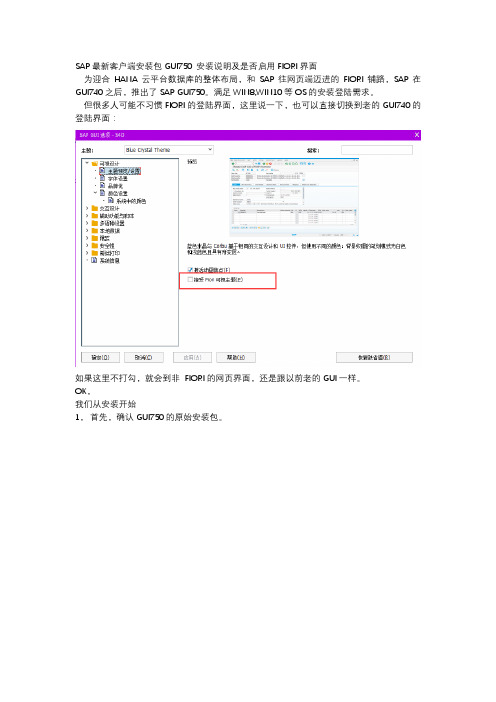
否则会出现情况1,SID都被干掉了
以及,登陆时,提示报错:
hostname 'NiHLGetNodeAddr' unknown
最终,安装完SAP GUI,点链接connection,点新增 ,按如下填写:
SAP LOGON GUI里填写:
描述:SAP Q59728900
所有,建议大家先行备份此文件。路径是:
当然,如果下面2没勾选,就没问题。
2,SAP客户端的安装文件,有很多个,比如:
一般建议只选SAPGUISETUP
但如果有的人想装全一点,尤其是BOBIBW的想装 analysis,BROWER等,或SAP KM READER阅读器等,有的人会选择 SETUPALL
如果这里不打勾,就会到非FIORI的网页界面,还是跟以前老的GUI一样。
OK,
我们从安装开始
1,首先,确认GUI750的原始安装包。
GUI750的安装包。
2,记得,必须先解压,才可以开始安装
3,下载完SAP GUI750后,记得一定要先解压,然后进到目录
SAP GUI 750\BD_NW_7.0_Presentation_7.50_Comp._1_\PRES1\GUI\WINDOWS\WIN32
SAP最新客户端安装包GUI750安装说明及是否启用FIORI界面
为迎合HANA云平台数据库的整体布局,和SAP往网页端迈进的FIORI铺路,SAP在GUI740之后,推出了SAP GUI750。满足WIN8,WIN10等OS的安装登陆需求。
但很多人可能不习惯FIORI的登陆界面,这里说一下,也可以直接切换到老的GUI740的登陆界面:
应用程序服务器:
SAP GUI安装手册

SAP系统登录及操作说明1.1SAP客户端软件安装SAP客户端软件(SAP GUI7.30 )安装的其详细步骤如下:1.目录:SAP GUI 730(适用于XP系统)SAP730\SAPGui730\SetupAllSAP730\gui730_4-10010496SAP GUI(适用于Win 7系统)GUI_740_50127120_6\BD_NW_7.0_Presentation_7.40_Comp._1_\PRES1\GUI\WIND OWS\WIN32\SetupAll2.运行SetupAll.exe安装软件。
其过程如下图所示:3.出现安装界面后点击“Next”按钮,如下图所示:4.直至出现系统完全安装成功界面后点击“Close”按钮,表明SAP客户端安装成功,如下图所示:1.2SAP客户端配置信息(自动配置登录信息)1.windows XP系统将附件内的文档粘贴至如下目录,需要覆盖粘贴。
C:\Documents and Settings\Administrator\Application Data\SAP\Common 2.windows 7系统将附件内的文档粘贴至如下目录,需要覆盖粘贴。
C:\Users\zhangshuai(本地用户名)\AppData\Roaming\SAP\Common1.3SAP客户端系统登录(手工添加登录信息)- 可选1.SAP客户端安装完成后,双击桌面SAP Logon图标即可使用系统:2.点击“新建”按钮,建立登录的SAP测试系统。
系统配置信息如下:2.1开发系统:2.2测试系统:2.3生产系统:3.进入“创建新系统条目”界面,点击“下一步”按钮。
4.设置系统连接参数,点击“完成”按钮。
点击下一步继续点击下一步点击完成即可。
SAP GUI安装必备指南(doc 17页)
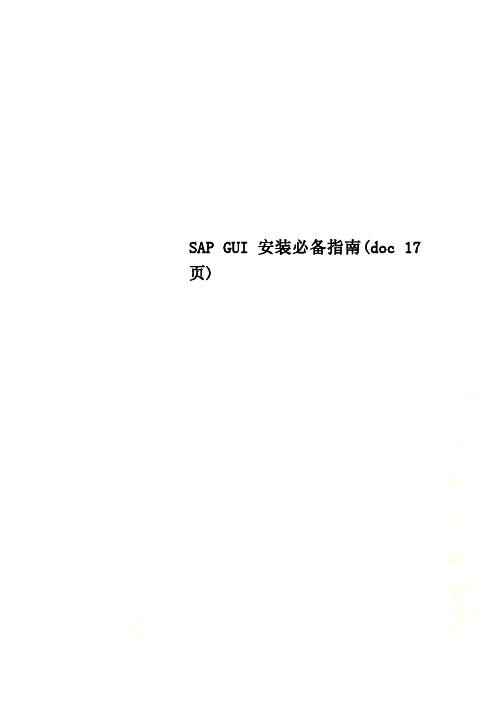
SAP GUI安装必备指南(doc 17页)更多企业学院:《中小企业管理全能版》183套讲座+89700份资料《总经理、高层管理》49套讲座+16388份资料《中层管理学院》46套讲座+6020份资料《国学智慧、易经》46套讲座《人力资源学院》56套讲座+27123份资料《各阶段员工培训学院》77套讲座+ 324份资料1.1.在第四步骤-安装屏幕中,点击开始安装:安装过程中请耐心等待:1.2.安装完成:2.补丁升级进入目录:按照下列顺序依次安装SAP GUI PATCH:执行补丁程序后点击按钮开始安装。
仅需要安装1至4gui640_*补丁即可。
3.登陆配置1.配置登陆服务器的端口打开C:\WINDOWS\system32\drivers\etc目录下的services文件:注意事项:A.在部分计算机上,该文件在“C:\WINNT\system32\drivers\etc\”目录下B.services文件无后缀,如果目录中显示多个services文件时,需要点击菜单“工具” “文件夹选项”。
在查看页面中,取消“隐藏已知文件类型的扩展名”选择框:即可通过扩展名区分各文件。
将services文件扩展名改为txt改成用“记事本”打开该文件在文件的最后(注意:一定要在最后)增加1行内容:SapmsEP3 3600/tcp注意事项:文件最后必须保证有一行空行,见下图:2.配置SAP GUIa)双击桌面上的图标,选择相应的系统点击登陆按钮:点击“分组”选项,进入Logon Group配置界面,如下图:系统标识处填写:EP3消息服务器处填写:gp.erp.petrochina点击按钮“生成清单”点击“添加”按钮在描述中填写:天然气与管道ERP生产系统点击“添加”按钮b)登录天然气与管道工生产系统:选中所添加的服务器描述,并点击“登录”按钮,进入到生产环境。
SAP客户端安装说明
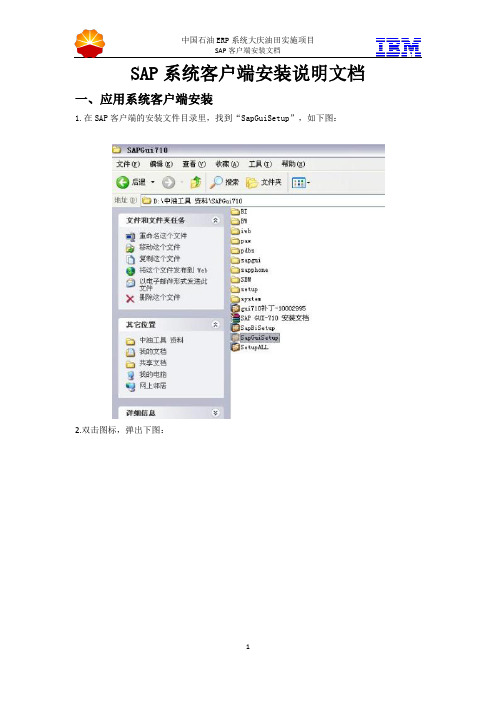
SAP系统客户端安装说明文档
一、应用系统客户端安装
1.在SAP客户端的安装文件目录里,找到“SapGuiSetup”,如下图:
2.双击图标,弹出下图:
3.点击“Next”,弹出下图,勾选前3个组件,点击“Next”。
4.选择默认路径,点击“Next”。
5.等待安装,提示安装成功。
点击“Finish”。
客户端安装完成。
二、应用系统客户端配置
1.单击,进入SAP Gui,如下图:
2.单击“新建项目”,弹出下图,点击“下一步”。
2.描述填写一个有意义的描述:如大庆油田ERP练习系统应用程序服务器:10.2
3.30.70
系统编号:00
系统标识:DQ1
点击:“下一步”。
3.点击“下一步”。
4.点击“完成”。
5.回到登录界面,就可以看到刚才添加的项目。
- 1、下载文档前请自行甄别文档内容的完整性,平台不提供额外的编辑、内容补充、找答案等附加服务。
- 2、"仅部分预览"的文档,不可在线预览部分如存在完整性等问题,可反馈申请退款(可完整预览的文档不适用该条件!)。
- 3、如文档侵犯您的权益,请联系客服反馈,我们会尽快为您处理(人工客服工作时间:9:00-18:30)。
上海电气集团
电站ECC系统SAP GUI软件安装
操作指南
前提:
安装介质:GUI730
补丁:GUI730_7_
安装步骤:
1、进入安装目录 \SAP GUI 730\NW_7.0_Presentation_\PRES1\GUI\WINDOWS\WIN32
2、双机SapGuiSetup
点击下一步
如为ECC用户,仅需安装SAPGUI FRO WINDOW 7.30,点击下一步
如有BCS则必须勾选BUSINESS EXPLORER 组件
默认安装路径
启动安装
注意:安装前关闭其他程序,避免更新windows 相关组建时报错。
再安装补丁程序:
安装完毕后SAP GUI 默认配置修改
点击左上方按钮,出现下拉菜单“选项”,点击后出现配置对话框
择安全设置,修改为已禁用;目的:将每次上传下载的确认对话框功能取消。
保持用户的使用感受。
选择本地服务配置文件,修改路径到D:\personal\My Documents\SAP
点击确定按钮,关闭SAP GUI;
可选择将标准的saplogon.ini 覆盖现有D盘下同名文件,完成配置。
